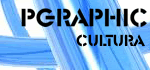Br Turbo |
Br Turbo |
 Charges |
Charges |
 Converte .icon |
Converte .icon |
 Estatísticas Gratis |
Estatísticas Gratis |
 Gmail |
Gmail |
 Hotmail |
Hotmail |
 Ibest |
Ibest |
 IG |
IG |
 Inteligweb |
Inteligweb |
 Mundo Canibal |
Mundo Canibal |
 Photo Bucket |
Photo Bucket |
 PT.VU DOMÍNIOS |
PT.VU DOMÍNIOS |
 "RAPIDSHARE.DE" |
"RAPIDSHARE.DE" |
 Terra |
Terra |
 Tradução On-Line |
Tradução On-Line |
 Ulbra |
Ulbra |
 Uol |
Uol |
 Yahoo |
Yahoo |
 YouTube |
YouTube |
 Atlântida RS |
Atlântida RS |
 BAND AM RS |
BAND AM RS |
 Ipanema |
Ipanema |
 Jovem Pan |
Jovem Pan |
 Pop Rock |
Pop Rock |
 Radio Guaiba RS |
Radio Guaiba RS |
 Radio Gaúcha RS |
Radio Gaúcha RS |
![]() Media Player 9 |
Media Player 9 |
![]() Media Player 10 |
Media Player 10 |
![]() Media Player 11 |
Media Player 11 |
![]() Quick Time 2.6.0 |
Quick Time 2.6.0 |
![]() Real Player 11 Free |
Real Player 11 Free |